PhotoShop如何画去曲线?PhotoShop画去曲线的方法
浏览:16日期:2023-10-16 13:46:26
很多用户都会在PS上画一条笔直的直线,但是不知道如何画直线,因为PS中没有线工具,那么接下来我们一起往往看看PhotoShop画去曲线的方法吧。
方法步骤

1、首先你需要新建一个图层,这样方便以后可以再次调整曲线。然后在左边工具栏中的选择钢笔工具,同时选择后,在上方的钢笔选项中选择的第二个【路径】,第一个是描绘形状,第三个则是直接描绘像素;
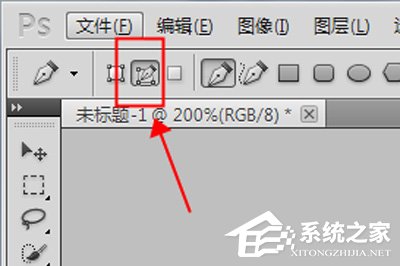
2、然后用钢笔在图像上点一个起始点,然后在点第二个起始点的时候摁住鼠标左键不要松开,同时鼠标往下拖或往上拖,你会发现直线变成了一条曲线,然后你就可以调整你想要的曲线样子。当然了你也可以摁住Shift来固定拖动的角度;

3、满意了之后松开鼠标左键,即可画出一条曲线,如果你还想调整曲线,那么你可以在钢笔工具上右键,选择【转换点工具】,你可以用这个工具来在各个锚点之间调整曲线的角度;

4、调整好之后在图像上空白地方右键,选择【描边路径】,然后选择要描边的工具,这里随意,看你需求。注意要描边之前要调整好前景色,它是决定你用什么颜色描你刚才所画的曲线。
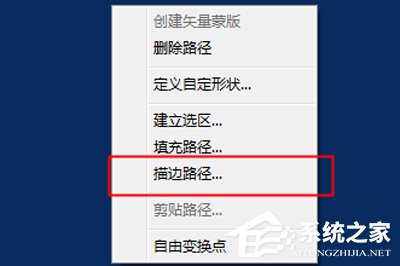
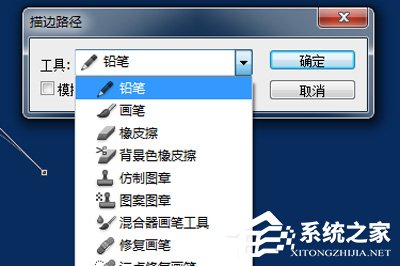
以上就是PhotoShop如何画去曲线的全部内容了,按照以上方法操作,你就能轻松的掌握PhotoShop画去曲线的方法了。
相关文章:
- 排行榜
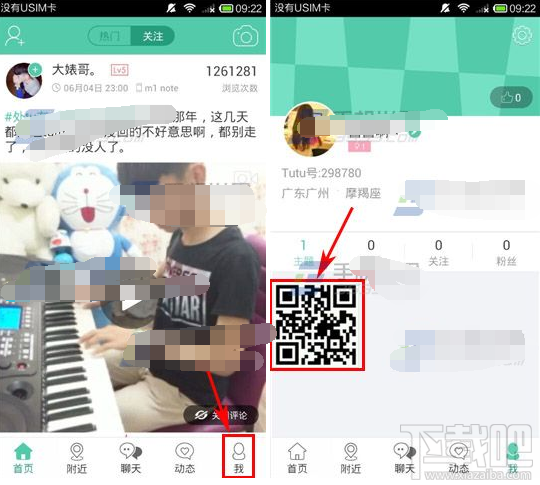
- Tutu怎么删除别人的评论
- 1. 怎么保存微信聊天记录
- 2. 抖音外卖开通方法
- 3. chatgpt可以写小说吗
- 4. 抖音图集怎么变成图文了
- 5. word2019怎么从这台电脑里面打开文档
- 6. qq号被冻结是怎么回事
- 7. 微博视频有访客记录吗详细介绍
- 8. 如何在微信朋友圈里不发图片只发文字
- 9. 怎么知道对方关闭了活跃状态
- 10. 抖音怎么看总账单
 网公网安备
网公网安备